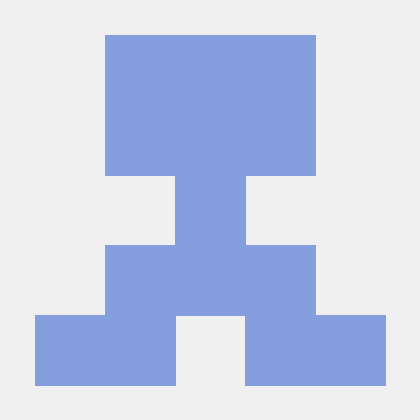1. 학습한 내용
모든 작업의 본질은 1.설치 - 2.실행 -3.배포 순서이다.
이때 설치하는 프로그램으로는
1.colaboratory
jupiter notebook을 구글에서 서비스형으로 무료 python 실행환경을 제공해준다.
2.Python
파이썬 사이트에서 파이썬을 설치할수있다.
1)파이썬
파이썬 에서 터미널 - 새 터미널을 통하여 실행기를 켤 수있다.
위와 같이 실행이 되며, python을 실행후 코드를 사용할수있다.
또한 디렉토리를 이동하는 방법으로 cd 폴더명 을 하는것으로 하위 폴더로 이동할 수있다.
1)javascript 와 python 비교
위(javascript)와 같이 나타 냈던 코드를 아래(python) 코드와 같은 효과를 낸다.
또한 기존에 javascript 에서 배운 다른 내용들도 python 에 있는 코드로 가능하다.
숫자를 표시하는것중 다른것은 큰차이가 없지만
파이썬의 경우에는 random 태그가 비활성화 되어있기때문에 import를 사용하여 활성화 시켜야한다.
문자의 경우 다른명령어의 경우에는 같지만 줄바꿈을 하는경우 백틱을 쓴 자바스크립트와는 다르게 파이썬은 ''' 작은따옴표 3개를 사용하여 줄바꿈을 사용하였다.
배열을 나타낼때도 큰차이는 없으나
.length 로 길이를 나타낼때와 다르게 len()로 나타내며.
random.choice(member) 의 경우
member 리스트에 있는 것중 랜덤하게 나오는 코드이다.
또한 sum의 경우에는 score안의 숫자들을 합칠수있는 코드이다.
문자에는 적용이 되지않는다.
자바 스크립트에서는 a를 지정하기위해서 let을 쓰는 반면, 파이썬은 그냥 a를 지정하여도된다.
또한 파이썬의 경우에는 대입을 할때
'+ 문자 +' 를 사용하거나 제일앞에 f를 붙인후 {문자}를 쓰는것으로 대입을 할수있다.
파이썬의 경우에는 이러한 코드를 짜는것으로 코드를 입력할때 수치를 넣는것이 아닌 input에 숫자를 넣은후에 값이 나오는것이 가능하다.
2) 디버깅
visual studio code 기준으로 코드의 왼쪽 공백을 더블클릭해서 붉은 점을 찍고
실행 및 디버그를 클릭한뒤 python file 을 선택하면 디버깅을 하게 된다.
이때 컨트롤 창을 활용하여 명령을 한줄씩 실행할수있는데 이 과정에서 왼쪽의 화면에 변수의 변화를 확인할수 있게된다.
위와 같이 에러가 나오는 곳을 확인이 가능하다.
3)PyPI
파이썬 패키지 인덱스 라는 이름이다.
해당 사이트에 있는 코드를 Visual studio code 내부에서 코드를 쓰는것으로 다운을 받을수 있게 되는데
예를 들어서 pandas 를 받는다고 한다면
pip install pandas를 입력을 하게 되면 pandas 의 코드를 다운받을수있게되고
이를 사진과 같이 import 로 활성화 시킨후 사용하는것이 가능해진다.
2. 학습내용 중 어려웠던 점
이번 수업의 내용은 기존에 배웠던 js 에서 사용했던 코드를 파이썬에서는 어떤 코드를 사용하는지 비교를 하면서 배운것 같다. 그 과정에서 js와 파이썬이 비슷하게 사용하는 것도 있는 반면에 다르게 사용하는것도 있었다.
3. 해결방법
이는 인터넷에서 검색을 하여 찾는것으로 해결이 가능하였지만. 비슷한 점이 많은 만큼 나오는 내용이 많았기 때문에 여전히 혼란이 오기도하였다.
4. 학습소감
파이썬에서는 js에서 사용하지 못했던 기능이 있는 코드를 사용하는것이 많았다.
이를 통해서 더 다양하게 코드를 활용할수 있는 방법을 알아낼수있다면 좋을것같다.
또한 비교하는 과정에서 다르게 사용하는것에 대해서 인터넷을 검색하여 다른것을 찾을수 있다는 것은 좋았지만 매번 쓸때마다 사용하는것은 어렵기 때문에
최대한 익숙해지도록 파이썬코드를 사용하는것을 많이 해보아야할것같다.